
时间:2020-10-30 23:43:05 来源:www.win10xitong.com 作者:win10
Win10系统怎么设置共享文件夹的问题偶尔都会出现在大家使用win10系统的时候,因为这个问题还是比较少见的,所以很多网友都不知道该如何解决,要是你同样也被Win10系统怎么设置共享文件夹的问题所困扰,大家可以按照这样的解决思路:1、右键需要共享的文件夹,选择"授予访问权限"(或者是"共享"),然后点击"特定用户"。2、在输入框内输入需要共享的用户的名称,或者单击箭头查找用户就解决了。下面我们一起来看下详细的Win10系统怎么设置共享文件夹的详尽处理门径。
具体设置方法如下:
第一步:右键需要共享的文件夹,选择"授予访问权限"(或者是"共享"),然后点击"特定用户"。
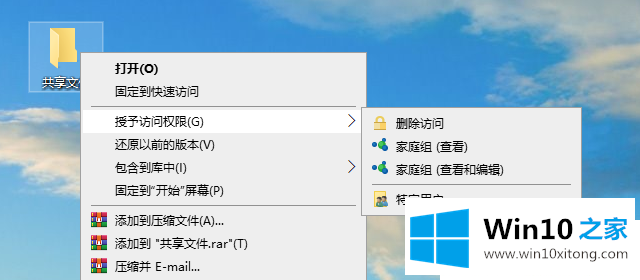
第二步:在输入框内输入需要共享的用户的名称,或者单击箭头查找用户。
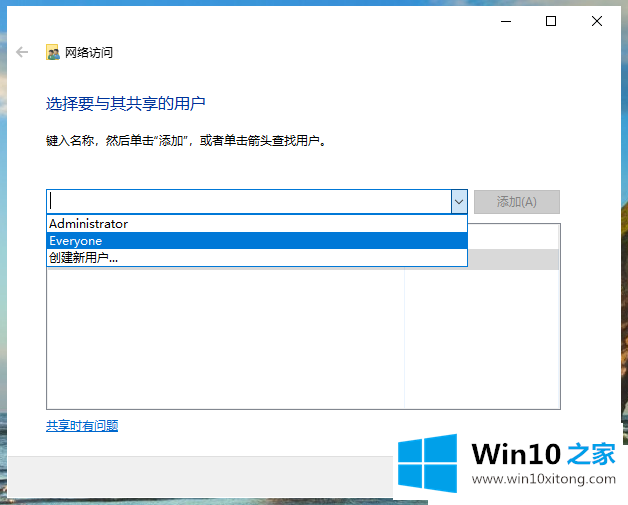
第三步:小编这里选择了"Everyone"(所有人),然后点击添加。
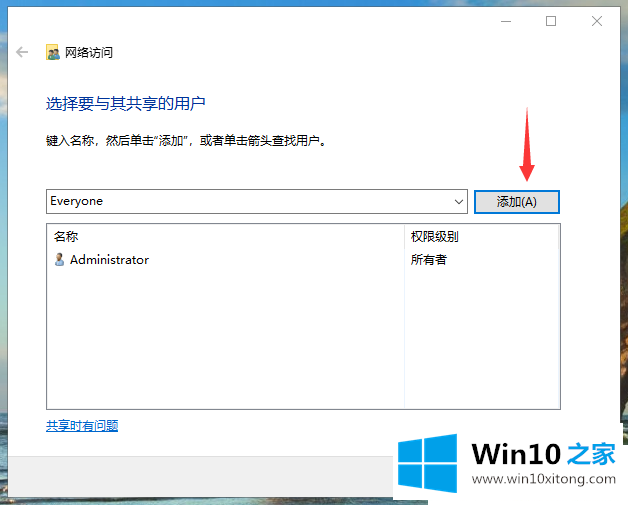
第四步:设置共享用户的权限级别,然后点击共享。
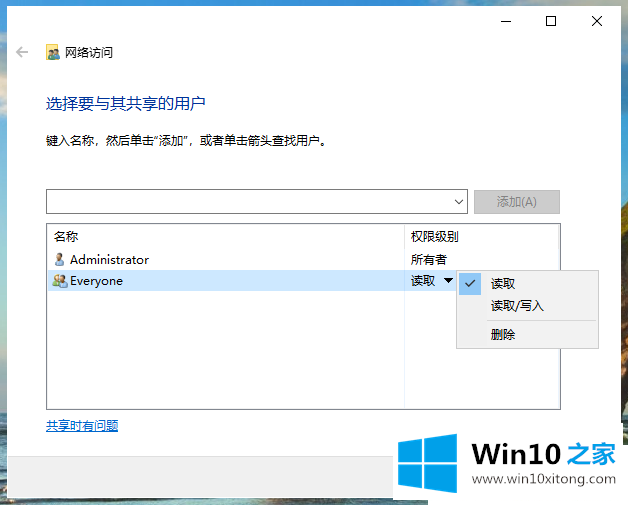
第五步:系统会弹出提示"你想启用所有公用网络的网络发现和文件共享吗?",选择"是",这样就可用开启文件夹共享了。
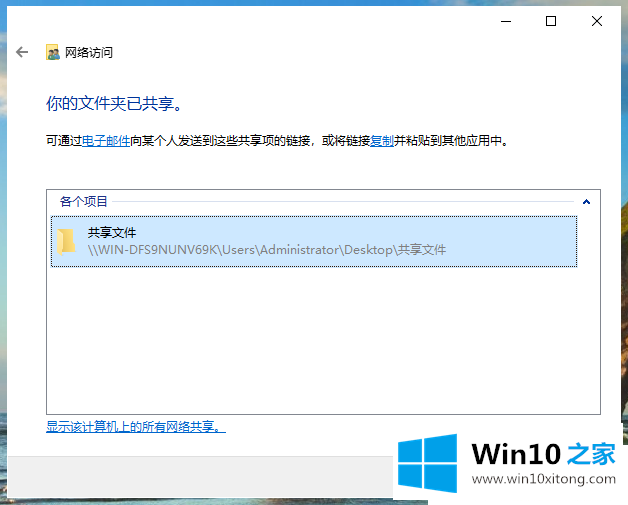
上面介绍的就是Win10系统怎么设置共享文件夹的详细步骤,共享文件夹可以帮助我们分享工作中需要的文件。
以上的内容主要说的就是Win10系统怎么设置共享文件夹的详尽处理门径,谢谢各位对本站的支持。